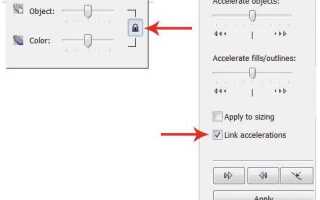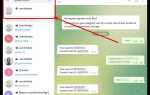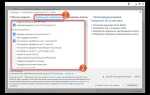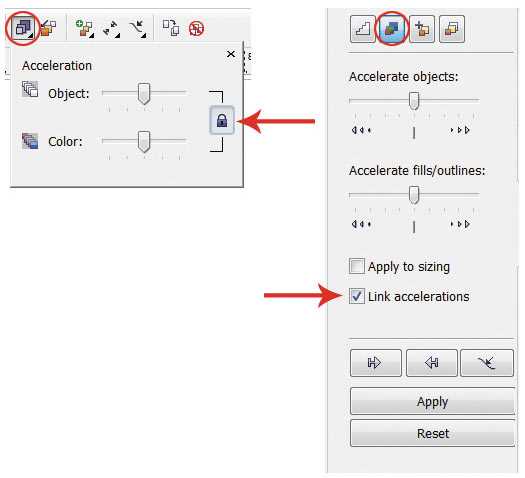
Для точного расчета длины гибкого неона в CorelDRAW необходимо учитывать реальные параметры будущей конструкции: радиусы изгибов, толщину материала, способ крепления и минимальные допустимые расстояния между элементами. Простой обводкой текста или контура недостаточно – важно работать с учетом толщины светового шнура и его физических ограничений.
Работу рекомендуется начинать с создания точного векторного макета, в котором контур будущего неона представлен в виде замкнутой кривой. Используйте инструмент «Контур» для смещения базовой линии внутрь или наружу в зависимости от способа укладки. Если используется неон диаметром 8 мм, то смещение на 4 мм от центра кривой обеспечит точное позиционирование.
После построения всех кривых выберите их и активируйте функцию «Измерение длины кривой» через команду Window → Dockers → Object Properties или используйте макросы, например, GDG Measure Curves. Обратите внимание: если контур включает малые радиусы или острые углы, длина должна быть скорректирована вручную с учетом ограничений по минимальному изгибу – для стандартного силиконового неона это обычно 30–50 мм.
Дополнительно проверьте масштаб документа: расчет длины будет некорректным, если единицы измерения заданы неверно. Работайте в миллиметрах, чтобы избежать ошибок при последующем производстве. После получения длины добавьте запас 3–5% на компенсацию неточностей резки и укладки.
Как нарисовать точный маршрут гибкого неона с помощью кривых Безье
Для построения точного маршрута гибкого неона в CorelDRAW следует использовать инструмент «Кривая Безье», обеспечивающий контроль над траекторией на уровне опорных точек и управляющих ручек. Это особенно важно при проектировании сложных изгибов и закруглений, характерных для световых вывесок и декоративной подсветки.
Выберите инструмент «Кривая Безье» на панели рисования или нажмите Ctrl + F10. Щелчком мыши установите первую опорную точку. Для построения дуги зажмите левую кнопку мыши и тяните курсор, управляя направлением и длиной управляющих ручек – это определит форму кривизны неонового маршрута. Чтобы получить изгиб с заданным радиусом, следите за длиной управляющей линии: длина 10 мм соответствует радиусу поворота примерно 15 мм при стандартной ширине ленты 6–8 мм.
Если необходимо изменить траекторию уже созданной кривой, используйте инструмент «Форма» (F10). Выделите узел, перетащите управляющие ручки для коррекции кривизны. Для прерывистой установки направлений зажмите Alt при перемещении узла – это позволит задавать асимметричное поведение кривой, например, при острых поворотах или замыкании сложных контуров.
При проектировании учитывайте минимальный радиус изгиба, допустимый для выбранного типа неонового шнура. Ниже приведены ориентировочные значения для гибкого неона разного диаметра:
| Тип неона | Рекомендуемый минимальный радиус изгиба |
|---|---|
| Неон 6 мм | 30 мм |
| Неон 8 мм | 50 мм |
| Неон 10 мм | 70 мм |
Для точного расчёта длины гибкого неона, после завершения построения маршрута используйте функцию измерения длины кривой: выделите объект и перейдите в «Окно» → «Свойства объекта», где отобразится длина в миллиметрах. Убедитесь, что объект не содержит лишних узлов и разрывов – это может исказить итоговое значение.
Настройка масштаба и единиц измерения для точного расчета длины
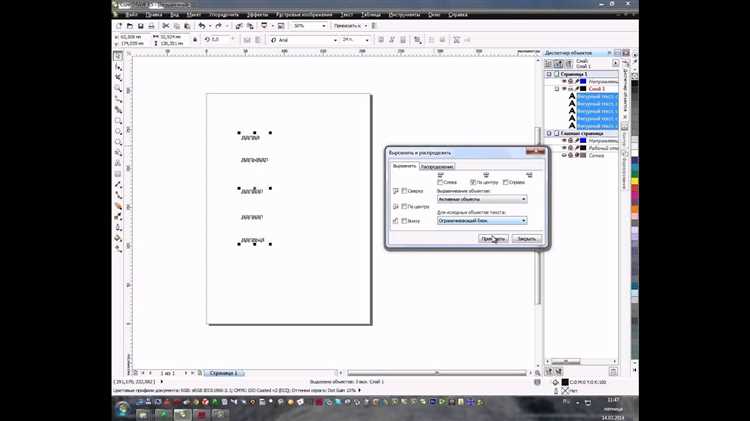
Перед началом построения контура гибкого неона необходимо задать точный масштаб рабочей области. В CorelDRAW откройте вкладку «Макет» → «Размер страницы». Установите реальные габариты проекта: например, если вывеска имеет ширину 1200 мм, задайте ширину страницы 1200 мм и соответствующую высоту. Это обеспечит визуальное соответствие размерам будущего изделия.
Далее перейдите в меню «Инструменты» → «Параметры» → «Документ» → «Правила». В разделе «Единицы измерения» выберите миллиметры, чтобы избежать погрешностей при последующем измерении длины. Проверьте, чтобы и линейки по краям интерфейса отображались в миллиметрах. При необходимости щёлкните правой кнопкой мыши по линейке и выберите нужную единицу.
Для контроля масштаба используйте инструмент «Размер» (пунктирная стрелка с числовыми значениями). Измерьте произвольный участок и убедитесь, что его длина соответствует заданному масштабу. Если расчёт ведётся в масштабе 1:10, каждое 10 мм в CorelDRAW должно соответствовать 100 мм в реальности. В этом случае используйте умножение всех полученных значений длины на коэффициент 10 при финальном расчёте длины неона.
Избегайте установки масштаба через визуальное уменьшение объектов – это не влияет на реальные размеры. Все расчёты должны базироваться только на точных числовых параметрах. Убедитесь, что привязка к сетке и объектам отключена, чтобы случайные щелчки не искажали расположение линий и кривых при построении контура.
Использование инструмента измерения для получения длины кривой
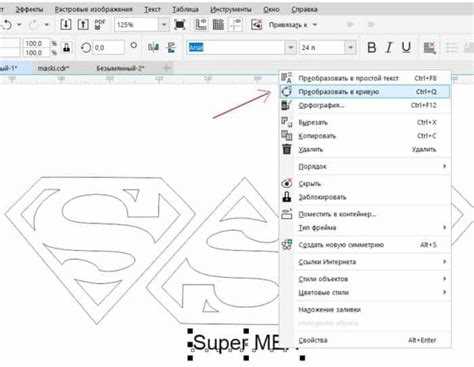
Для точного расчета длины гибкого неона в CorelDRAW необходимо использовать инструмент «Размер кривой». Этот инструмент позволяет получить числовое значение длины произвольного векторного контура, включая замкнутые и открытые кривые Безье.
- Выделите нужную кривую или группу объектов, объединённых в один контур с помощью команды Объединить (Ctrl+L).
- Перейдите в меню Окно → Окна настройки → Преобразование → Информация об объекте.
- В появившемся окне настройки активируйте параметр «Длина кривой». Значение автоматически отобразится в выбранных единицах измерения.
- Убедитесь, что единицы измерения соответствуют реальному проекту. Изменить их можно в нижнем левом углу интерфейса CorelDRAW.
Если объект состоит из нескольких несвязанных кривых, примените команду Объединить кривые (Arrange → Combine), иначе длина будет определяться для каждого сегмента отдельно.
При работе с группой кривых, содержащей как замкнутые, так и открытые контуры, лучше сначала привести все объекты к единому типу – например, замкнуть открытые контуры вручную или с помощью команды Присоединить (Ctrl+L).
Для сложных форм с большим количеством узлов рекомендуется предварительно упростить кривую через Инструмент формы с удалением лишних узлов, чтобы избежать погрешностей в расчёте длины.
Как объединить отрезки в единую кривую для общего подсчета длины
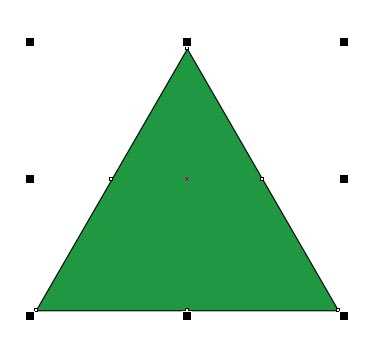
Выделите все объекты, которые нужно объединить, с помощью инструмента Pick Tool. Убедитесь, что выбраны только кривые, так как другие типы объектов (например, текст или растровые изображения) не поддерживают объединение в одну кривую.
Перейдите в меню Упорядочить и выберите пункт Преобразовать в кривую (Convert to Curves), если объекты ещё не преобразованы. Горячая клавиша – Ctrl+Q.
После преобразования снова выделите все элементы и нажмите Объединить (Weld) в верхней панели свойств. Это объединит отрезки в единую форму, но они ещё не станут одной кривой.
Чтобы создать непрерывный путь, выберите инструмент Shape Tool (F10), выделите все узлы и в контекстном меню выберите Присоединить (Join). Если узлы находятся рядом, они сольются в одну точку. В случае разрыва в контуре используйте команду Соединить кривые (Join Curves) на верхней панели, предварительно указав допустимую дистанцию соединения.
Для проверки длины используйте окно Свойства объекта (Object Properties). Убедитесь, что выделена именно одна кривая. В разделе Кривая будет указана точная длина в миллиметрах.
Преобразование объектов в кривые для корректного измерения
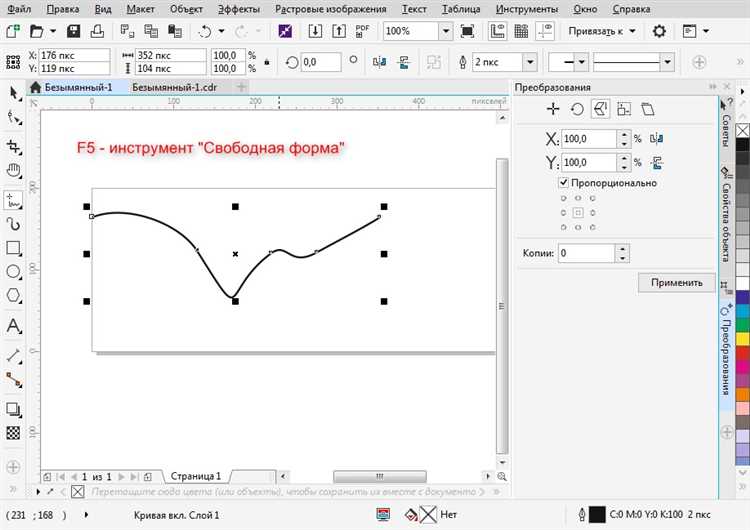
Перед расчетом длины гибкого неона в CorelDRAW необходимо преобразовать все элементы макета в кривые. Это исключает ошибки, возникающие при измерении текста, стандартных фигур и объектов с эффектами. Для этого выделите нужный объект и нажмите Ctrl+Q или выберите пункт «Преобразовать в кривые» в меню «Упорядочить».
Особое внимание уделите тексту. Даже если он визуально соответствует форме, программа учитывает дополнительные параметры, такие как интерлиньяж и отступы. После преобразования текст становится замкнутым контуром, пригодным для точного измерения длины.
Убедитесь, что в объекте отсутствуют эффекты типа обводки, тени или контуров. Их необходимо предварительно разобрать или удалить, иначе длина будет считаться по внешней границе эффектов, что даст искажённый результат. Для удаления обводки используйте команду «Объект» → «Обводка» → «Преобразовать в объект», а затем снова примените Ctrl+Q.
После преобразования проверьте наличие открытых контуров. Гибкий неон укладывается по замкнутым линиям. Для замыкания используйте инструмент «Форма» (F10), выделите узлы на концах и объедините их через контекстное меню «Объединить узлы».
Контрольный шаг – использование функции «Длина» в окне свойств объекта. Она станет доступной только после преобразования в кривую и отсутствия посторонних эффектов. Если значение не отображается, объект всё ещё не соответствует требованиям расчета.
Работа с замкнутыми и разомкнутыми контурами гибкого неона
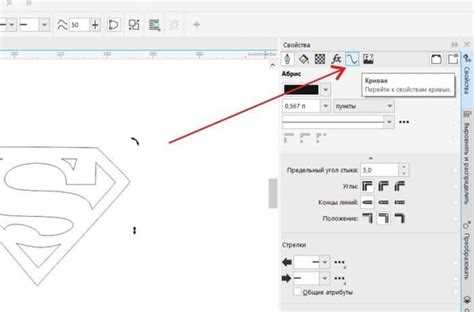
При работе с замкнутыми контурами важно проверить корректность замыкания: небольшие разрывы влияют на итоговую длину. Используйте команду “Объединить узлы” или “Сделать замкнутым” в редакторе узлов для устранения разрывов.
Разомкнутые контуры имеют начало и конец, и длина вычисляется как сумма всех сегментов пути. Если контур сложный и состоит из нескольких линий и кривых, используйте инструмент «Длина пути» после преобразования всех объектов в кривые (Ctrl+Q), чтобы получить точное значение.
Для контроля длины в разомкнутых контурах рекомендуется разбивать сложные пути на логические участки, измерять каждый и суммировать вручную. Это снижает погрешность, возникающую при сложных кривых и пересечениях.
При использовании гибкого неона с замкнутыми контурами учитывайте, что минимальный радиус изгиба ограничен характеристиками материала. Соответственно, длина может увеличиться за счёт плавных изгибов в углах, которые не отображаются в CorelDRAW, но важны для физической реализации.
Совет: для повышения точности расчёта длины гибкого неона применяйте функцию «Преобразовать в кривые» перед измерением, а для сложных форм – разбивайте контур на сегменты и измеряйте их отдельно. Это позволит избежать ошибок, связанных с неточностями в построении и узлах.
Как учесть отступы, изгибы и радиусы при расчете длины
Для точного расчета длины гибкого неона в CorelDRAW важно учитывать особенности размещения и форму линии. Вот пошаговые рекомендации:
- Отступы:
- Выделите зоны, где неон не будет проходить, например, промежутки между элементами или монтажные зазоры.
- Для каждого отступа измерьте расстояние, которое необходимо исключить из общей длины.
- Вычтите сумму всех отступов из общей протяжённости траектории.
- Изгибы:
- Оцените угол изгиба. Чем он острее, тем длиннее фактическая длина изгиба по сравнению с прямой линией.
- Используйте инструмент «Кривая Безье» для точного построения изгибов, что позволит получить корректное значение длины кривой.
- Измерьте длину кривой непосредственно с помощью инструмента «Измерение длины» (Measure Tool), а не линейным расстоянием между точками.
- Радиусы:
- При добавлении радиуса сгиба учитывайте минимальный радиус изгиба гибкого неона, заданный производителем (обычно от 5 до 15 мм).
- Для точного расчёта длины дуги радиуса используйте формулу длины окружности: L = 2πr × (угол в градусах / 360).
- В CorelDRAW выделите дугу, чтобы получить значение её длины или постройте вспомогательные окружности с нужным радиусом для визуального контроля.
Суммируйте длины прямых участков, кривых и дуг с учетом вычета отступов, чтобы получить итоговую длину гибкого неона. Использование точных измерений на каждом этапе гарантирует отсутствие недоразумений при монтаже и заказе материала.
Экспорт длины кривой в таблицу для составления сметы
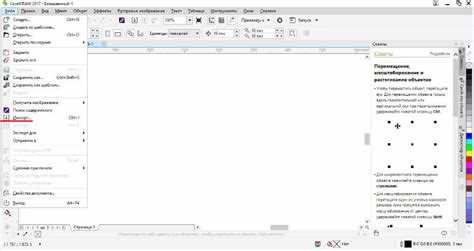
Для точного расчета стоимости гибкого неона необходимо экспортировать длину кривой из CorelDRAW в табличный формат. В CorelDRAW измерение длины кривой производится через инструмент «Свойства объекта» – длина отображается в панели параметров.
Чтобы передать данные в таблицу, экспортируйте координаты контрольных точек кривой в файл CSV. Для этого воспользуйтесь скриптом или макросом, который извлечет координаты узлов и рассчитают длину сегментов между ними, суммируя общую длину.
Полученный файл CSV можно открыть в Excel или Google Sheets. В таблице указывайте следующие столбцы: номер сегмента, длина сегмента (мм или м), стоимость за метр, итоговая стоимость сегмента.
Используйте формулы для автоматического подсчета итоговой стоимости каждого сегмента и общей суммы по всей длине. Такой подход минимизирует ошибки при переносе данных и упрощает составление сметы для заказчика.
Рекомендуется сохранять исходные данные длины в формате с точностью не менее 0,1 мм, чтобы избежать накопления погрешностей при суммировании и обеспечивать корректный расчет материала и стоимости.
Вопрос-ответ:
Как определить точную длину гибкого неона для создания макета в CorelDRAW?
Чтобы вычислить длину гибкого неона, нужно в программе обвести путь, по которому будет размещён неон, с помощью инструмента «Контур» или «Кривая Безье». Затем применяют функцию измерения длины контура через панель свойств или команду «Информация о кривой». Полученное значение и будет длиной гибкого неона, которую необходимо учитывать при подготовке заказа.
Можно ли изменить форму гибкого неона в CorelDRAW без искажения длины?
Да, форму можно корректировать, используя узлы кривой, перемещая их и регулируя кривизну сегментов. При этом длина контура сохраняется, если не добавлять или не удалять узлы. Важно следить, чтобы не произошло вытягивания или сжатия линий, иначе длина изменится, что отразится на реальном материале.
Как в CorelDRAW измерить длину сложной кривой, которая состоит из нескольких сегментов?
Если кривая состоит из нескольких соединённых сегментов, сначала объедините их в один объект с помощью команды «Объединить» или «Сцепить». После этого выберите объединённый контур и через окно «Свойства объекта» или инструмент «Информация» можно увидеть общую длину всей кривой. Это позволит получить точное значение для подсчёта длины гибкого неона.
Какие настройки CorelDRAW влияют на точность измерения длины гибкого неона?
Для корректного измерения длины важна точность контура, поэтому стоит убедиться, что масштаб документа соответствует реальным размерам (например, миллиметры или сантиметры). Кроме того, отключите сглаживание или сгруппируйте объекты, чтобы избежать искажения параметров. Также полезно работать в режиме просмотра с увеличением, чтобы правильно разместить узлы.
Можно ли экспортировать путь гибкого неона из CorelDRAW для дальнейшей работы в другом ПО?
Да, путь можно сохранить в формате, поддерживаемом другими программами, например, SVG или DXF. Для этого выделите контур, выберите «Сохранить как» и укажите нужный формат. Такой файл позволит передать точную информацию о длине и форме неона, чтобы использовать её для производства или дальнейшей обработки.
Как правильно измерить длину гибкого неона в CorelDRAW для создания макета?
Чтобы определить длину гибкого неона в CorelDRAW, необходимо сначала создать путь, который будет повторять желаемую форму световой ленты. Для этого используйте инструмент «Кривая Безье» или «Свободная форма». После создания контура выделите его, откройте окно атрибутов объекта и найдите параметр длины пути. В CorelDRAW длина пути отображается в свойствах объекта, что позволяет точно узнать необходимую длину неона для изготовления. Этот метод удобен тем, что можно корректировать форму и сразу видеть изменение длины.
Какие ошибки часто встречаются при расчёте длины гибкого неона в CorelDRAW и как их избежать?
Одной из распространённых ошибок является неправильное создание контура — часто пользователи делают путь с пересечениями или незамкнутым контуром, что искажает итоговую длину. Ещё одна ошибка — использование сложных фигур с множеством мелких изгибов, которые сложно контролировать. Чтобы избежать этих проблем, стоит работать с простыми и плавными кривыми, тщательно проверять, что контур замкнут, и использовать инструмент для измерения длины пути, а не пытаться считать вручную. Кроме того, при экспорте файла на производство лучше проверить итоговые размеры и масштаб, чтобы не возникло расхождений.